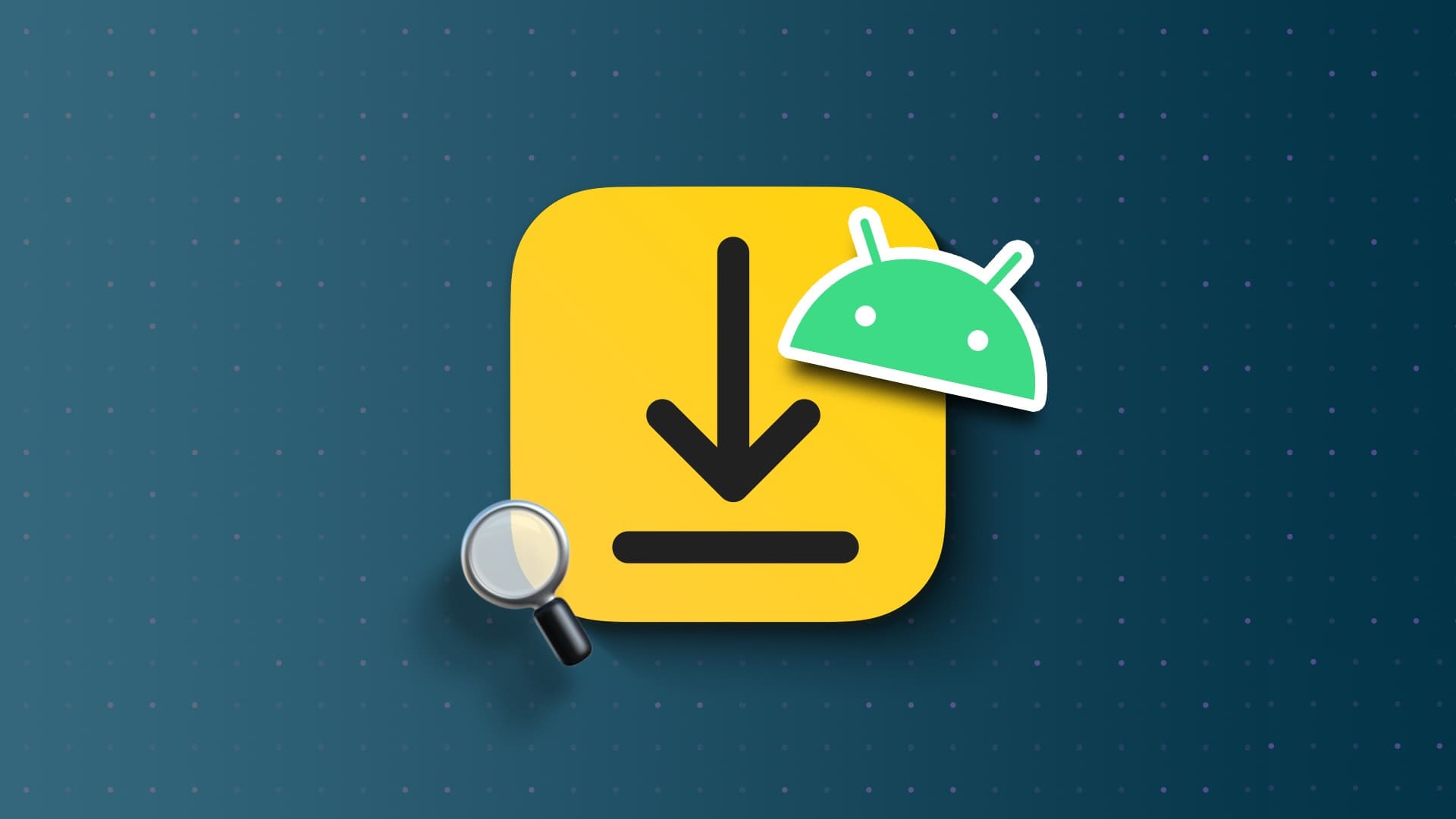Du kan installera en mängd olika streamingappar på din Android TV och aldrig missa dina favoritspel, filmer eller program. Det finns massor av innehåll att njuta av på din Android TV. Innehållet du ser i streamingappar beror dock på din plats. Så här konfigurerar och använder du VPN-appar på Android TV.
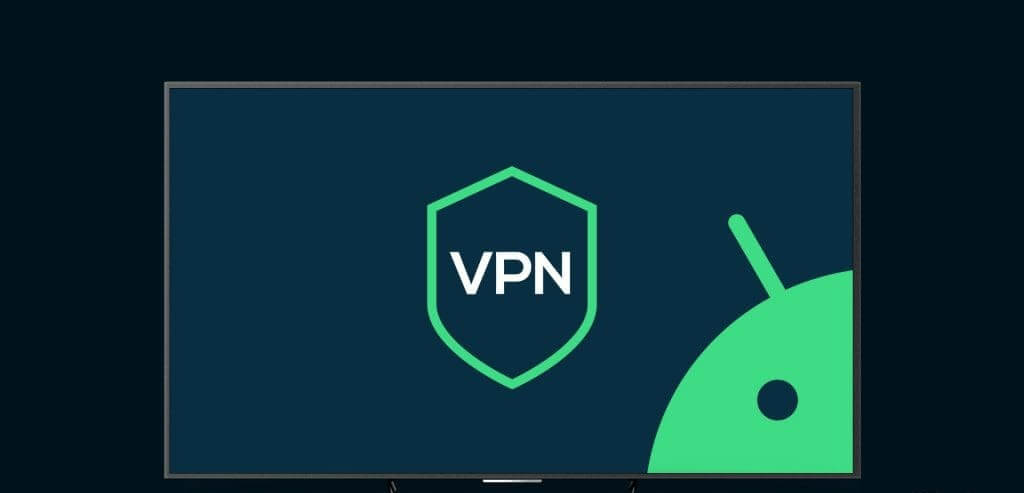
Det kan finnas program eller filmer du vill titta på som inte är tillgängliga i din region på streamingappar. Därför kan du installera VPN-app på din Android TV För att komma åt det här innehållet delar vi i det här inlägget stegen för att konfigurera och använda VPN-appar på din Android TV.
Hur man laddar ner och använder VPN-appar på din Android TV
Om du använder VPN-app för din Android-telefon Eller iPhone, det är troligtvis också tillgängligt för nedladdning för din Android TV. Flera VPN-appar, som Express VPN, NordVPN, Surfshark och Proton VPN, finns tillgängliga för installation och användning på Android TV-enheter. De erbjuder både gratis och betalda tjänster.
Så här laddar du ner och installerar en VPN-app på din Android TV.
Steg 1: على Android TV, Gå till Google Play Butik-panel och välj den.
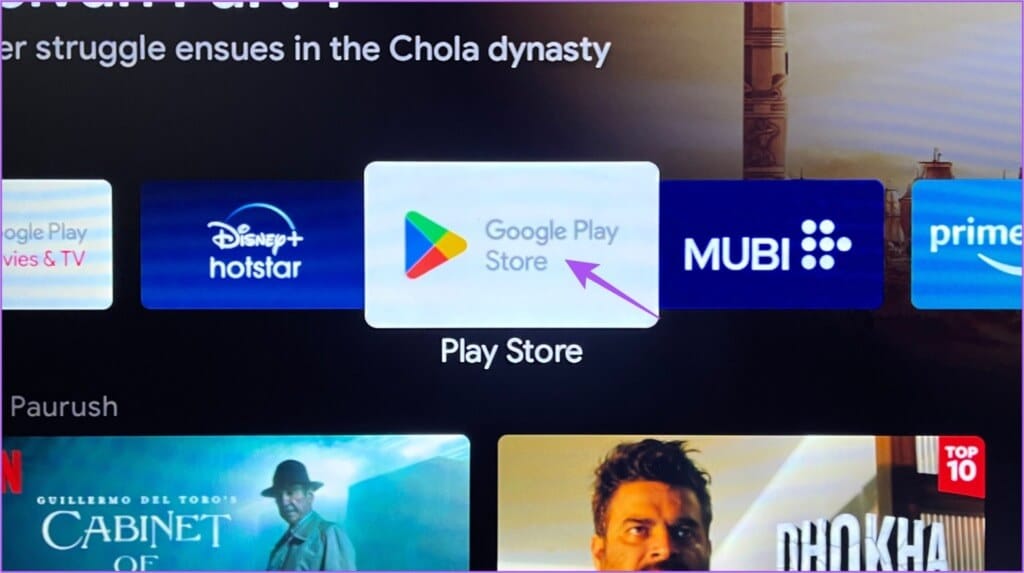
Steg 2: i sökfältet i Google Play Butik, skriv namnet VPN-app Din och installera appen. Till exempel använder vi Proton VPN för det här inlägget.
Steg 3: När du har installerat VPN-appen öppnar du den på din Android TV.
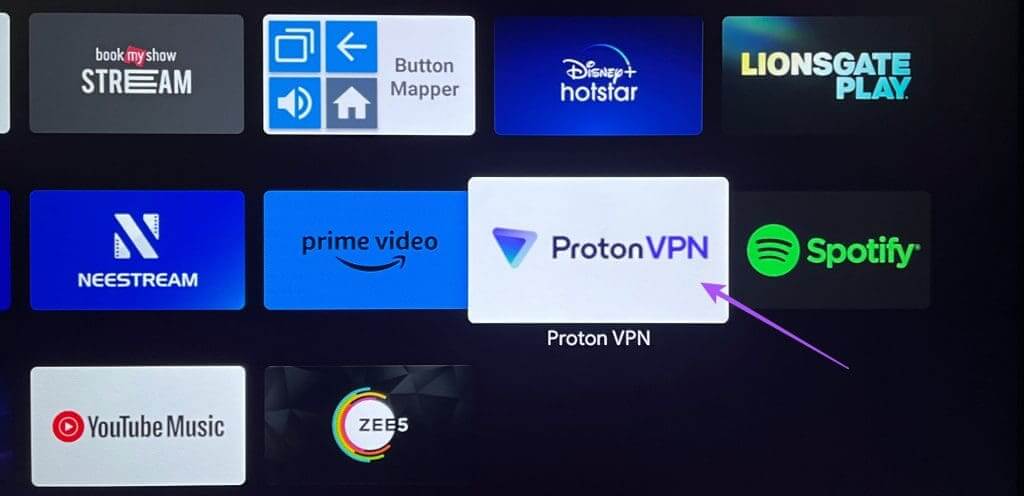
Steg 4: Logga in Ditt konto. Du kan behöva din dator för att registrera Android TV som en enhet.
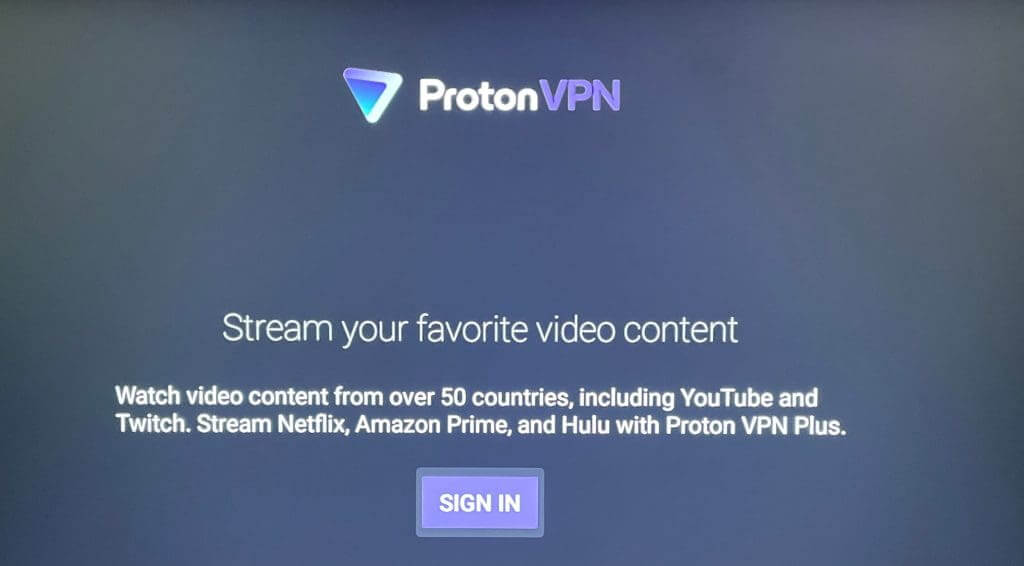
Steg 5: Lokalisera المنطقة för att ansluta till ett nätverk VPN distans Inloggning.
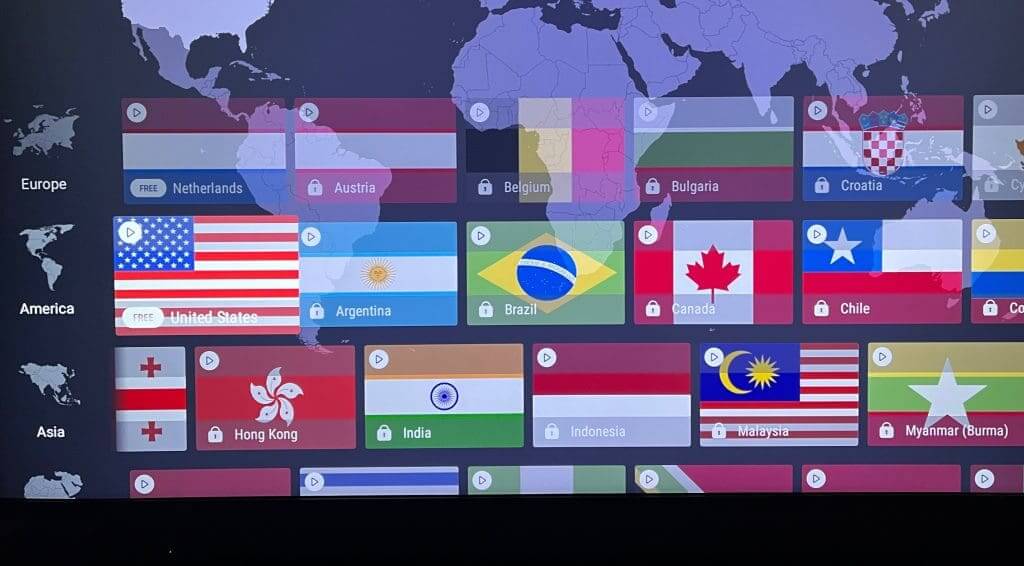
Steg 6: Lokalisera OK För att bekräfta kontaktförfrågan genom att VPN-tjänsteleverantör din.
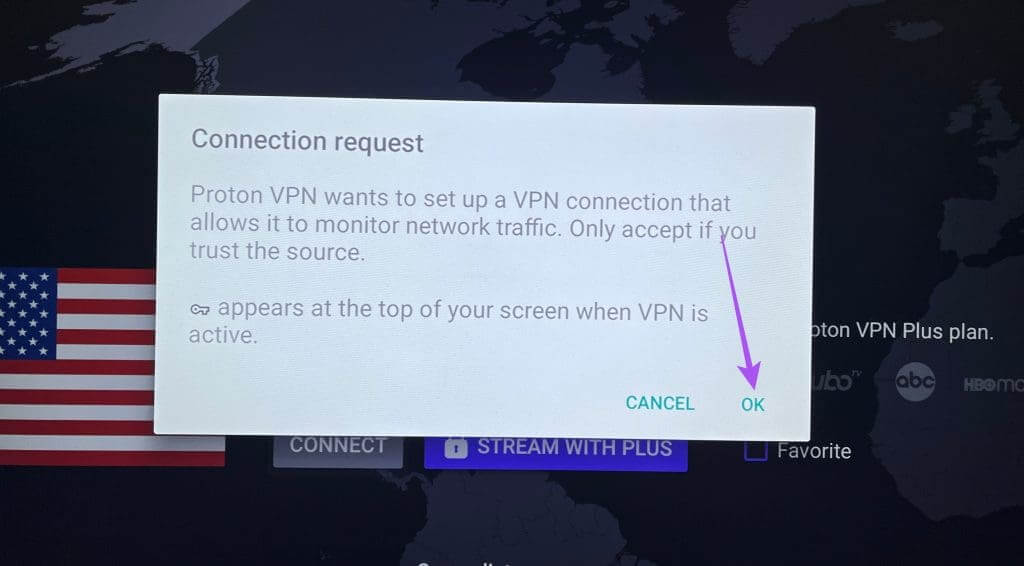
Du har nu anslutit till ett VPN på din Android TV. Stäng bara VPN-appen och börja titta på innehåll på streamingplattformar.
Observera att det kan finnas ett fåtal titlar på streamingplattformar som kanske inte är tillgängliga för streaming på grund av en VPN-anslutning. Vi rekommenderar att du använder en betald VPN-prenumeration istället för ett gratis konto.
Hur man stänger av VPN på Android TV
Så här stänger du av VPN på din Android TV.
Steg 1: Öppen VPN-app På din Android TV.
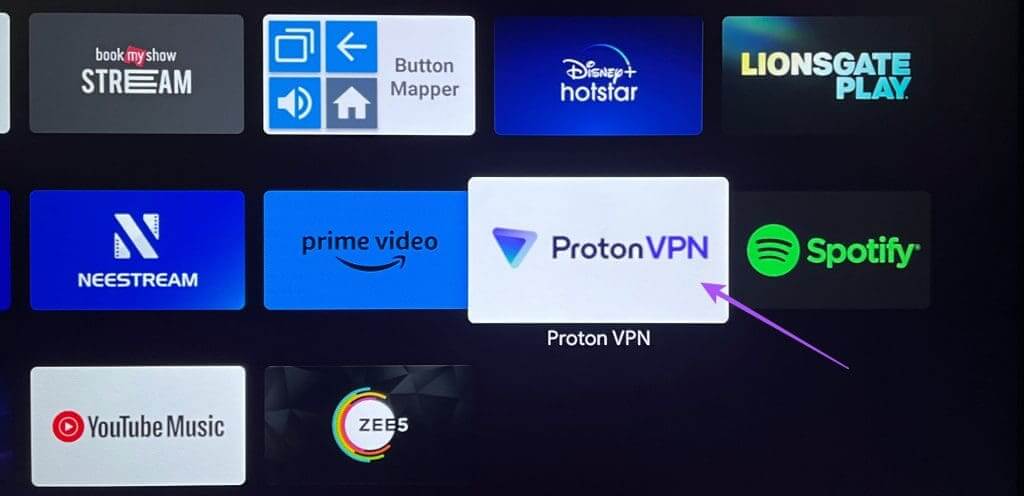
Steg 2: Lokalisera Koppla ifrån.
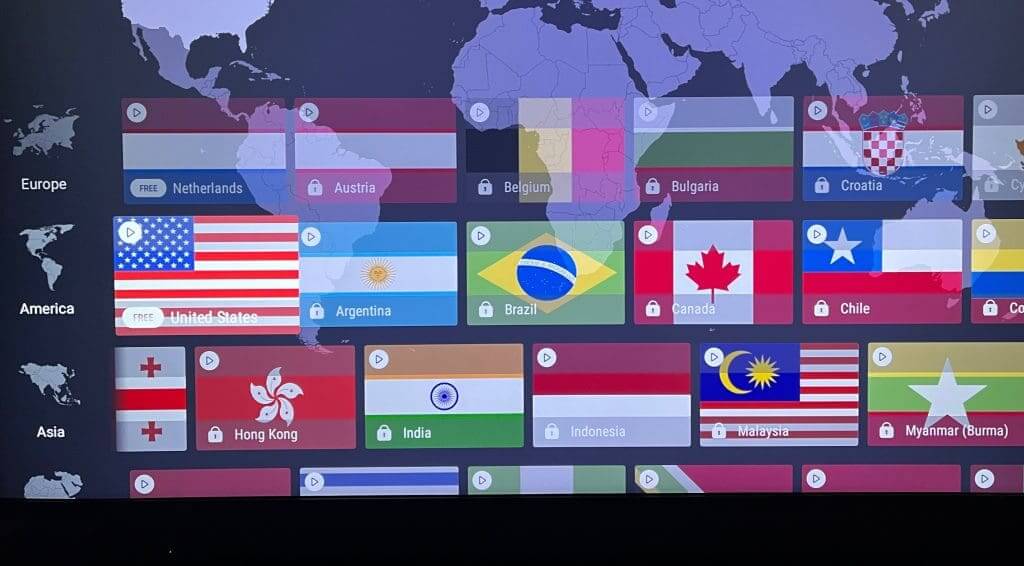
VPN-appen fungerar inte på Android TV
Om något av de installerade VPN-tjänsterna inte fungerar på din Android TV, här är några felsökningsmetoder för att åtgärda problemet.
1. Kontrollera din VPN-prenumerationsstatus
Du bör börja med att kontrollera om din VPN-prenumeration fortfarande är aktiv. Du kan besöka den officiella webbplatsen eller öppna mobilappen för din favorit-VPN-tjänst och kontrollera. Om det behövs kan du också ändra din betalningsmetod om din tidigare betalning inte kunde behandlas.
2. Kontrollera din internetanslutning
Internetanslutningshastigheter är avgörande för att använda ett VPN på din Android TV. Så du kan Kör ett hastighetstest För att säkerställa att din internetleverantör inte upplever några driftstopp.
3. Tvångsavsluta och starta om VPN-appen.
Du kan prova att tvångsavsluta och starta om VPN-appen på din Android TV. Detta kommer att ge appen en nystart.
Steg 1: Tryck länge på VPN-appikonen på din Android TV och välj sedan Info.
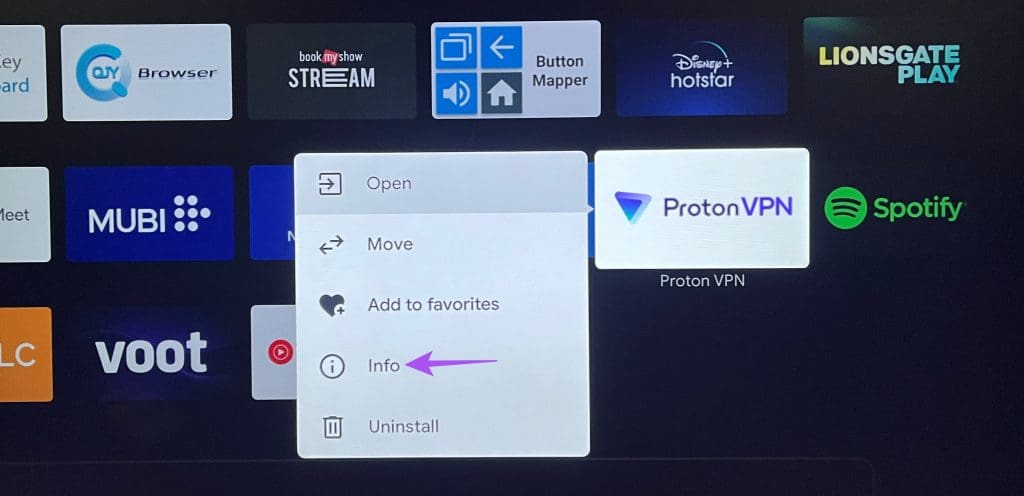
Steg 2: Lokalisera Åläggande av uppsägning Från högermenyn.
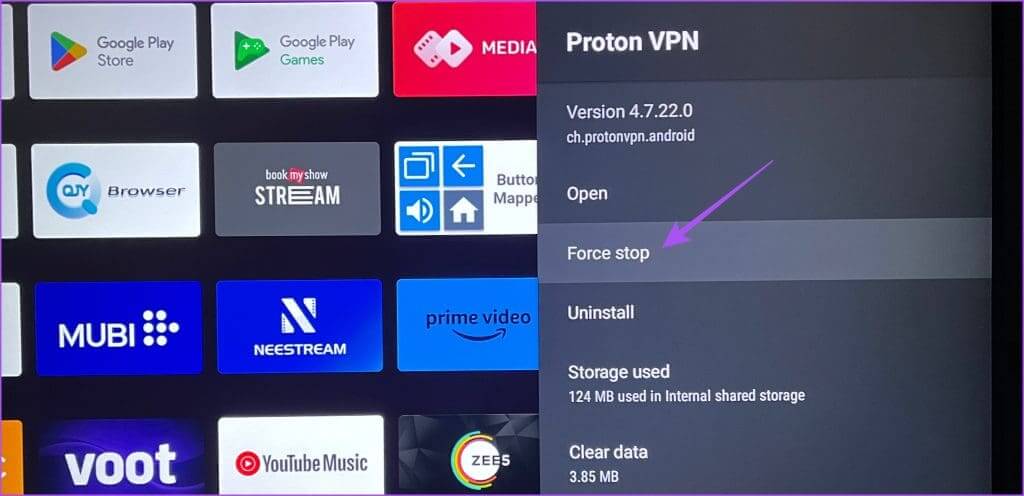
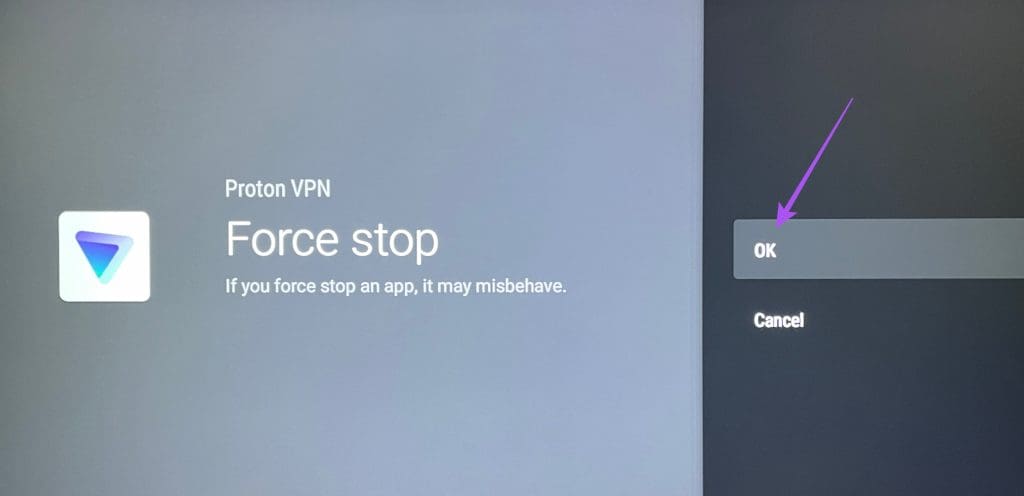
Steg 4: Beredd Öppna VPN-appen Och kontrollera om problemet är löst.
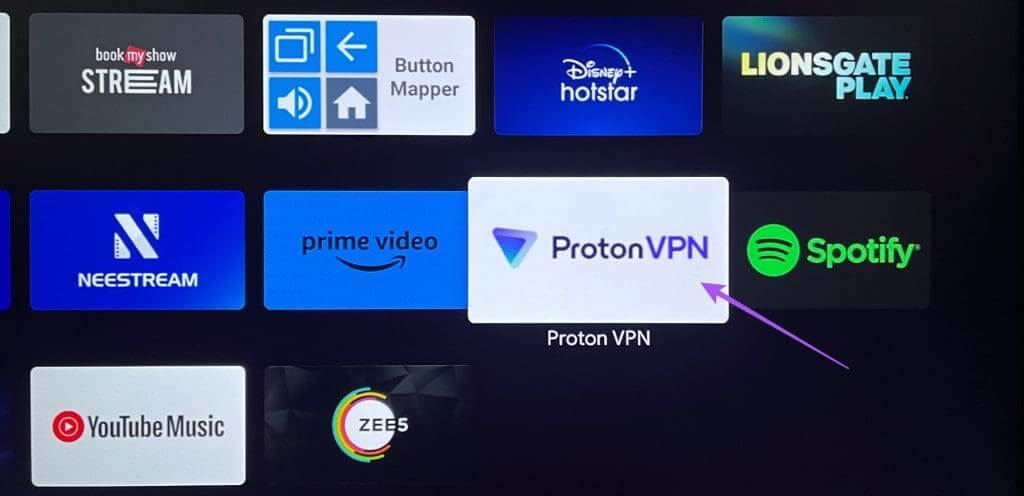
4. Uppdatera VPN-appen
Du kan söka efter en appuppdatering på din Android TV. Att installera en uppdaterad version av VPN-appen bör lösa problemet.
Steg 1: Öppen Play Butik På din Android TV.

Steg 2: Välj ikon personlig fil i det övre högra hörnet.
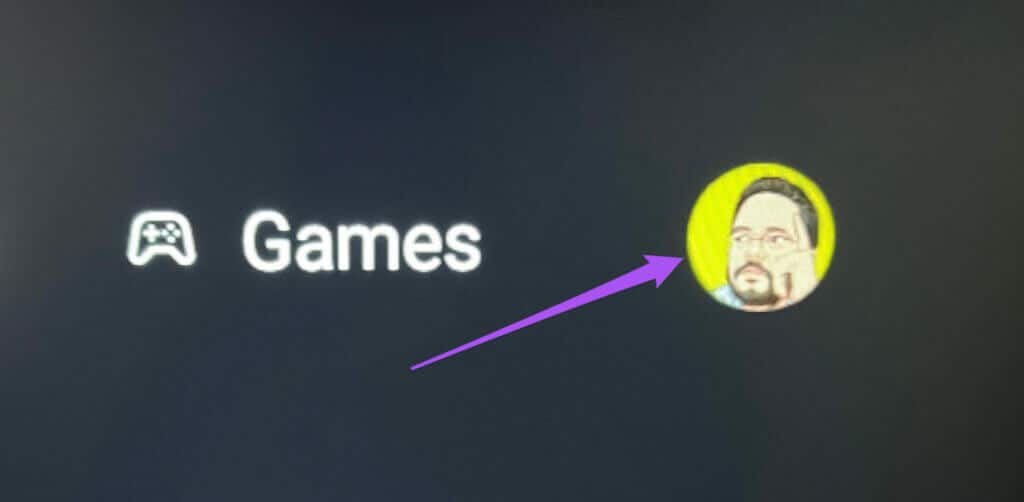
Steg 3: Lokalisera Hantera appar och spel från vänster sida.
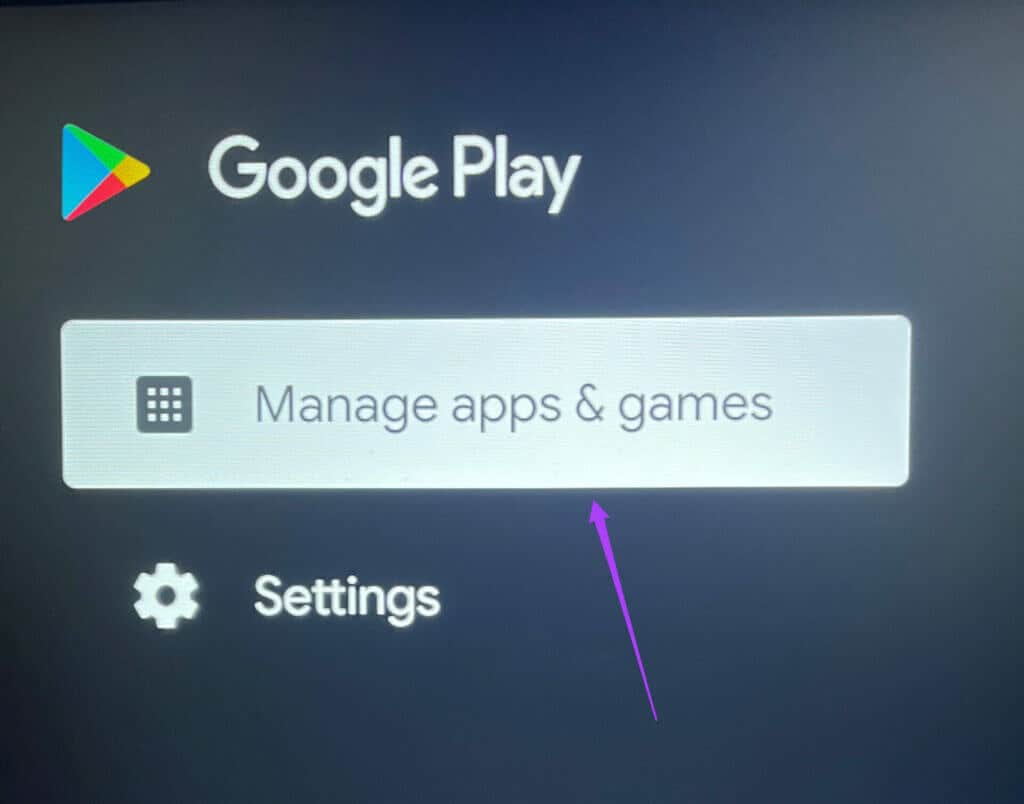
Steg 4: Lokalisera Uppdateringar.
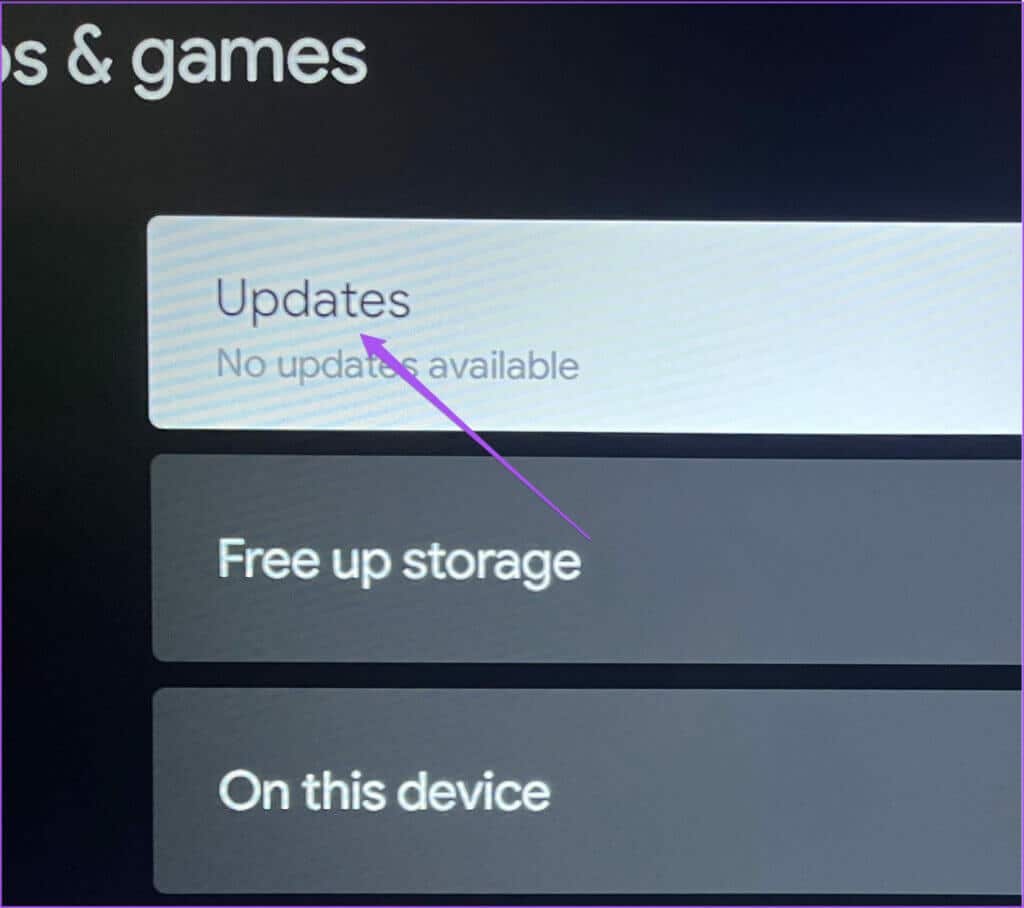
Steg 5: Om en uppdatering finns tillgänglig för VPN-appen, ladda ner och installera den.
Steg 6: Efter det, öppna VPN-app För att verifiera lösningen på problemet.
Du kan också läsa vårt inlägg om: Appen på din Android TV har inte uppdaterats.
Konfigurera och använda VPN-appar på Android TV
Du kan konfigurera och använda VPN-appar på din Android TV för att utöka dina visningsmöjligheter. För en uppslukande, bioliknande tittarupplevelse hemma behöver du en TV som är minst 55 tum stor.